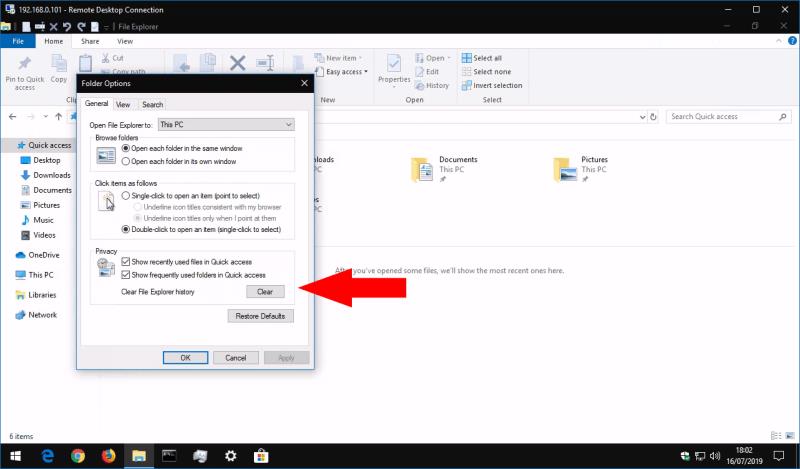Lai no File Explorer notīrītu nesenos un bieži izmantotos failus un mapes:
Palaidiet programmu File Explorer.
Noklikšķiniet uz Fails > Mainīt mapi un meklēšanas opcijas.
Noklikšķiniet uz pogas "Notīrīt" sadaļā "Privātums".
Failu pārlūks operētājsistēmā Windows 10 izseko jūsu nesenos un bieži izmantotos failus un mapes kā daļu no ātrās piekļuves funkcijas. Šis ekrāns ļauj ātri piekļūt visbiežāk izmantotajām atrašanās vietām, tāpēc jums nav jāmeklē direktoriju struktūras, lai atrastu failu, kuru atvērāt vakar.
Lai gan ātrā piekļuve ir ērta, dažreiz jūs varētu vēlēties to notīrīt un sākt no jauna. Lai to izdarītu, programmā File Explorer noklikšķiniet uz izvēlnes Fails un pēc tam uz pogas "Mainīt mapi un meklēšanas opcijas".
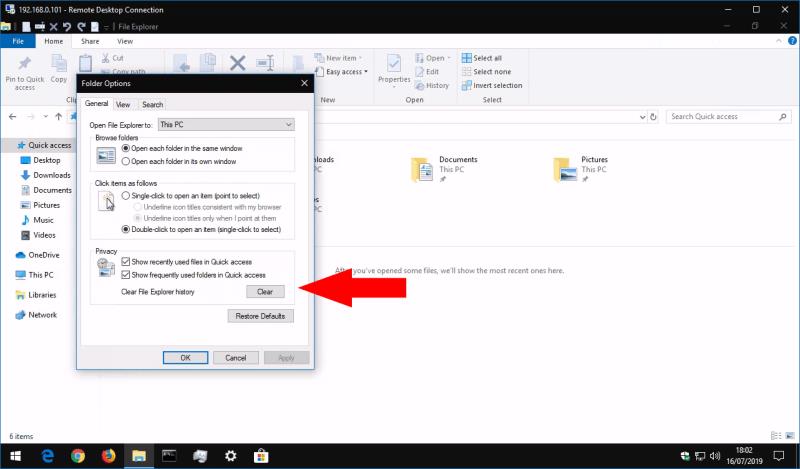
Tiks atvērta uznirstošā izvēlne Mapes opcijas. Sadaļā “Privātums” noklikšķiniet uz pogas “Notīrīt”, lai noņemtu ātrās piekļuves vēsturi. Tādējādi tiks dzēsti jūsu nesen un bieži izmantoto failu un mapju indeksi, tāpēc, izmantojot programmu File Explorer, tie sāks atjaunoties no nulles.
Ir vērts atzīmēt, ka šo darbību var pilnībā atspējot, izmantojot divas izvēles rūtiņas virs pogas "Notīrīt" — pirmā atspējo nesen izmantoto failu izsekošanu, bet otrā noņems sadaļu "Biežas mapes".